相信很多小伙伴在使用电脑版的wps的时候,可能由于功能太丰富的原因,导致一些功能自己不知道如何操作和使用,比如当你想要为插入的条形图进行颜色的更改,那么我们该如何设置呢,这种情况可以直接在图表工具的工具栏中进行更改颜色功能来操作,或者你可以将编辑的条形图右侧的颜色图标按钮点击打开,同样可以进行图表颜色的更改设置,下方是关于如何使用WPSexcel条形图更改颜色的具体操作方法,如果你需要的情况下可以看看方法教程,希望小编的方法教程对大家有所帮助。
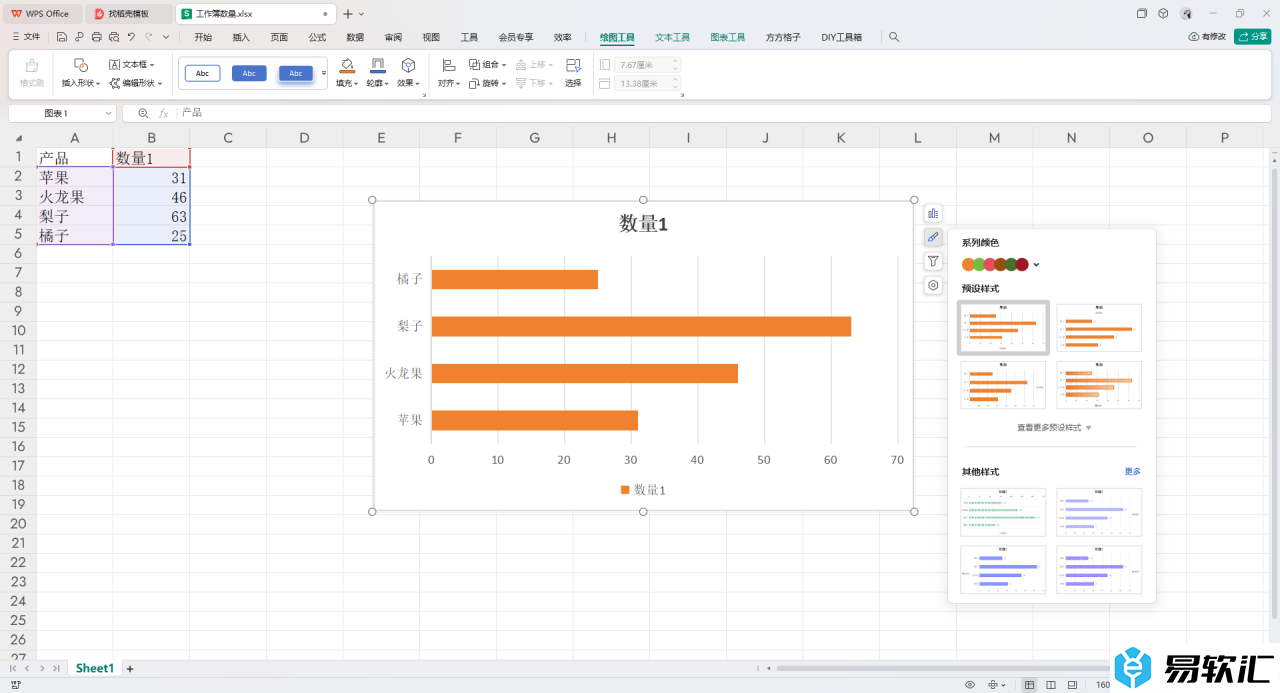
方法步骤
1.首先,我们需要在表格中框选出我们需要的数据,之后点击【插入】-【全部图表】选项。
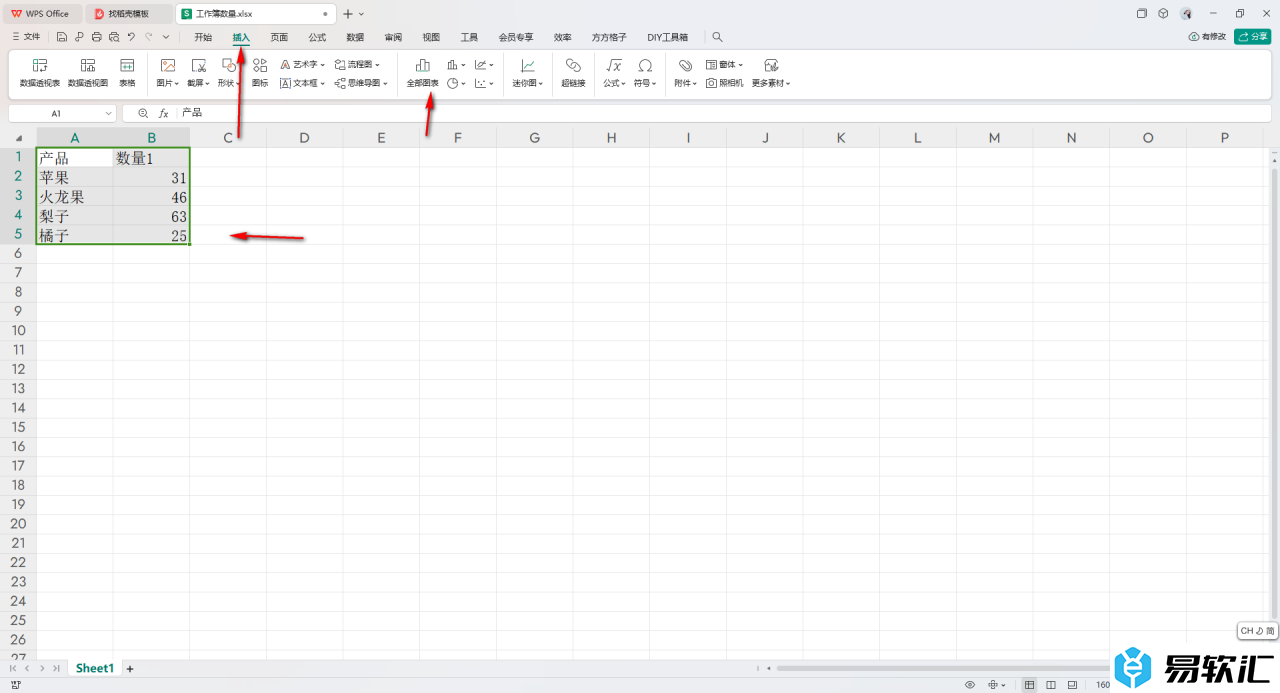
2.这时在打开的窗口中,我们将左侧的【条形图】选项进行点击一下,然后在页面上选择一个条形图样式进行插入即可。
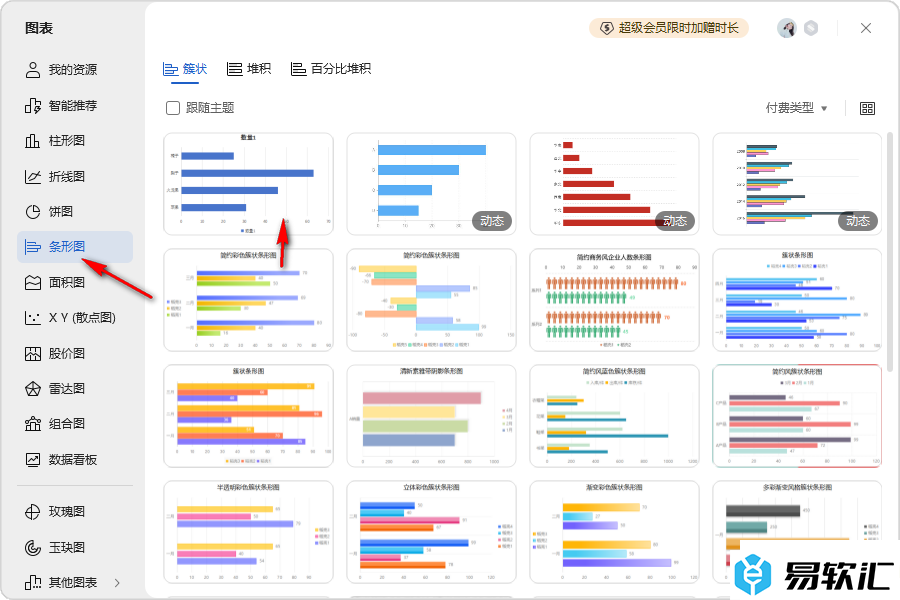
3.插入了条形图之后,将该图表后面的第二个按钮点击一下。
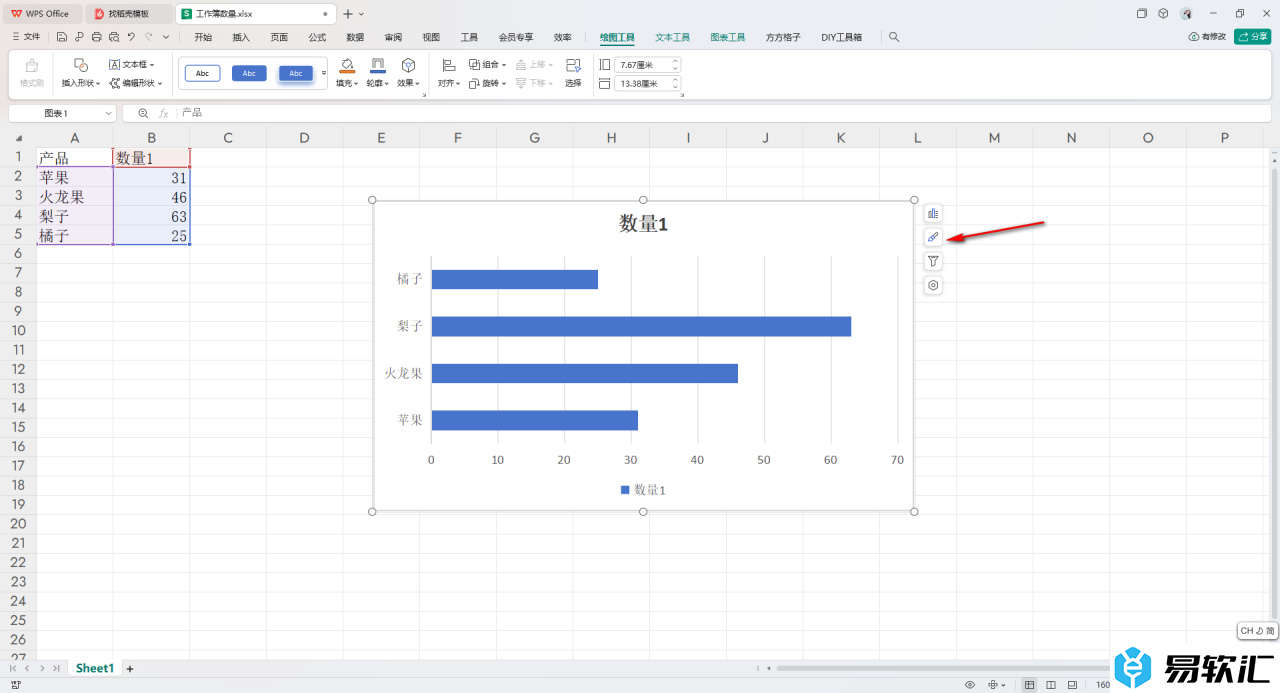
4.这时即可弹出一个窗口,我们将颜色的下拉选项点击打开,选择自己喜欢的一组颜色。
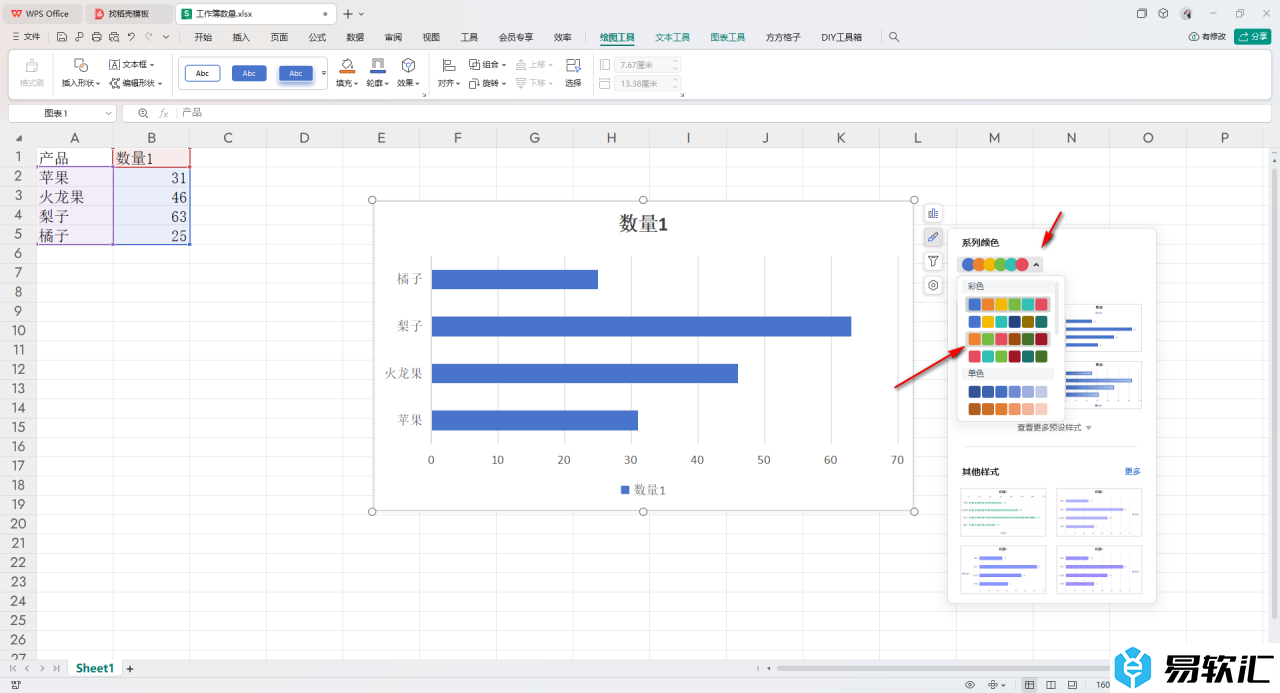
5.这时,即可根据该颜色进行显示出一些图表类型,我们选择自己喜欢的一种颜色类型图表就好了,如图所示。
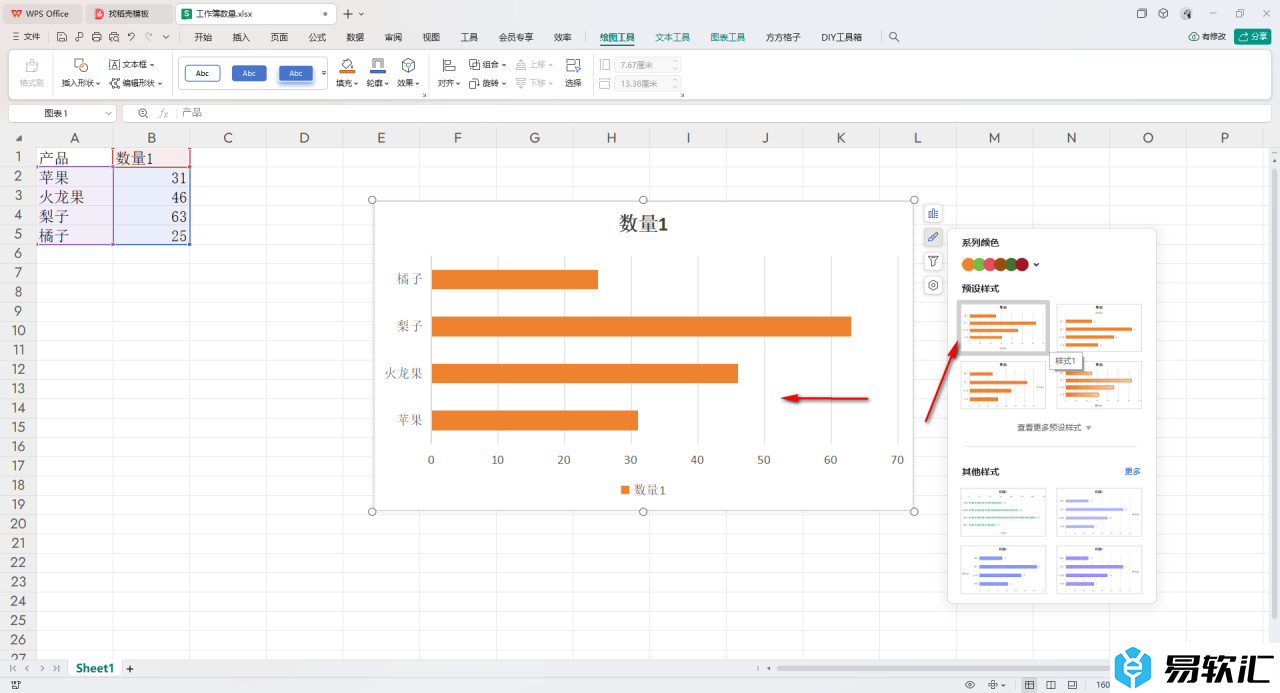
以上就是关于如何使用WPSExcel条形图更改颜色的具体操作方法,我们在进行图表制作的过程中,想要进行图表颜色的更改,那么就可以按照小编的操作方法进行简单操作一下就好了,十分的简单,感兴趣的话可以操作试试。






